清理联想E42笔记本内部的方法
夏天已经到来,气温越来越高,小本是越来越受到温度的煎熬。因此,把E42拿来“解剖”,给大家参考下~~
1、拆机以前务必关闭电脑、移除电源、移除电池,以及洗手(排干净身上的静电)~


2、把机器底部红色标注的三颗螺丝拧松(螺丝取不下来,拧松就行),然后把保护盖取下,就可以看到风扇、散热器等部件~
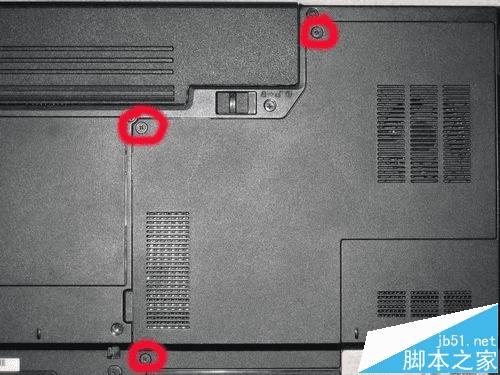


3、把红圈标注的三颗螺丝拧下,再把风扇的数据线小心移除,就可以把风扇取下来了~


4、把风扇背面的四颗小螺丝拧下,就可以见到风扇内部了~


5、叶片可以直接往上拔下来,然后就用小刷子和“皮老虎”好好的清灰吧。有必要时,可以把叶片直接用水洗,晾干后滴一两滴机油到转轴上~然后再装回即可

6、把散热器上的四颗螺丝拧下,“联想”保固贴纸可以轻轻的揭下来,后面再贴上去,不会对保修有影响~




7、把散热器有灰的地方清理干净,粘在散热器上的硅胶也清理干净(淡蓝色的导热硅胶垫不要移除)~


8、把CPU卡座上的释放螺丝按逆时针方向转180度,就可以把CPU从卡座上取下来了~

9、用餐巾纸轻轻把CPU核心上的硅胶擦除(如果是第一次拆机,就会发现硅胶已经干结了,那么可以用指甲直接扣掉,细小的残渣可以用酒精棉签擦拭掉)


10、然后在CPU的核心上涂抹硅胶,不要涂太多,大概有两粒米那么大就行(或者占核心面积的1/3~1/4)。再按照以上顺序相反的过程把机器装好即可~

11、按顺序反过来安装回去即可。
注意事项:一定要注意记住顺序。
本文地址:http://www.45fan.com/dnjc/77830.html
